




目次
Addictive Drums 2 Customの購入
まず、僕自身が購入に至った経緯を述べます。
僕は、DAWソフト(音楽作成ソフト)としてLogic Proを使用しています。
Logicの場合、元々入っているドラム音源は結構クオリティの高いものも有りますが、なんだか物足りない。
打ち込み感がやっぱりあります。
もう少しリアルなドラムっぽさがほしいなぁと思い、調べたところ
初心者向きでドラム音源として有名な『Addictive Drums 2』に出会いました。
実際の音源はとてもリアルなドラムに近くてびっくりしました。
参考に載せときます。
音源 Contemporary Pop (BPM120ver)
これは、
『Addictive Drums 2』にある『Studio Pop』
というドラム音源ののプリセット(元々ある音源)で、テンポを早めたものです。

『Studio Pop』以外にも『MetalやStudio Rock』など色んなジャンルの音源があります。
YouTubeなどで他にも色々、聞いてみて下さい。
購入サイト
前置きはさておき、購入してみましょう!
まず、購入場所ですが僕はサウンドハウスのWebサイトで購入しました。
安くてポイントが付くからです。DTM機材をそろえるのに、ポイントを貯めることができますし貯めたポイントを購入時に使えるのもメリットです。
ポイントなら他のネットショップでも付くと思われますが、サウンドハウスはポイントが5〜10倍つくことが多いです。また、DTM機材がAmazonや楽天に比べて安いように思います。
レビューに関しても音楽活動している方ならではの意見もあるので役立ちます。
僕のおすすめはサウンドハウスですが、
Addictive Drums 2はセールを頻繁にしています。
他サイトでも安く手に入れることができるので検索して比較してみて下さい。
定価で購入するのはやめましょう!絶対、セール時に買うべきです!
僕はAddictive Drums 2 Custom簡易パッケージをサウンドハウスで特価中に
約10,000円(税込)で買いました。
ダウンロード版かパッケージ版か
DL版(ダウンロード版)や簡易パッケージ版(手紙)の方が
通常のパッケージ版より安いです。
よほどの理由がない限り、DL版や簡易パッケージ版を購入しましょう。
箱も邪魔ですし...
どの種類を買うべきか
Addictive Drums 2には複数の種類が有ります。
例えば
Addictive Drums 2の種類
・『Addictive Drums 2』
・『Addictive Drums 2 Custom』
・『Addictive Drums 2 Custom XL』
・『Addictive Drums 2 Rock & Metal Edition』...etc
それぞれソフトの内容が異なります。
基本的に好みの物を選んでいただいて大丈夫ですが、
よく内容を確認してから購入して下さい。
例えば『Addictive Drums 2』には
- FairFax vol.1
- FairFax vol.2
- Black Velvet
の3つのADpakが入っています。
ADpakとは、ドラムセットの音源データのことです。
『Studio Pop』ならJポップ向き、
『Studio Rock』ならロック向きなど
名前からどのジャンルに向いているか分かるものも有りますが
購入前に一度、視聴して下さい。
ちなみに『Black Velvet』はグランジっぽい印象を受けましたが、ロックにも使えそうでした。
僕のおすすめは、
『Addictive Drums 2 Custom』か『Addictive Drums 2 Custom XL』
のどちらかです。
なぜなら、
『Addictive Drums 2 Custom』は好みのADpakを3つ選択でき
さらに、好みのMIDIpakを3つ、好みのKitpiece Pakについても3つ選択できるからです。
『Addictive Drums 2 Custom XL』はADpak、MIDIpak、Kitpiece Pakについて
好みのものをそれぞれ6つずつ選択できます。
MIDIpakとはリズムパターンのMIDIデータのことです。(打ち込み既製品)
Kitpiece Pakはドラムセットを個別に選ぶことができます。
(キック、スネアなど)
また、最初に一つ選択するだけで、残りは後から選択できるのも魅力です。
例えば、『Addictive Drums 2 Custom』を購入する場合
ADpakから『Studio Pop』を1つ選択すると
後から好きなADpakを2つ、MIDIpakを3つ、Kitpiece Pakも3つ選ぶことができます。
つまり、最初にADpak、MIDIpak、Kitpiece Pakを3つずつ選ぶ必要がなく
1つ選べば後からじっくり吟味して残りを選択できるんです。
そして、Addictive Drums 2のアプリの管理画面上で選択していないADpakのデモ音源を視聴することもできます。
Addictive Drums 2 Customのインストール
では、僕が『Addictive Drums 2 Custom』を購入し、インストールした時の手順を参考にインストールしみましょう!
High Resolutionへのアカウント、製品登録
『Addictive Drums 2 Custom』を購入したら、ライセンスキーを入手することができます。
僕は簡易版で購入したので画像のような手紙が送られてきました。
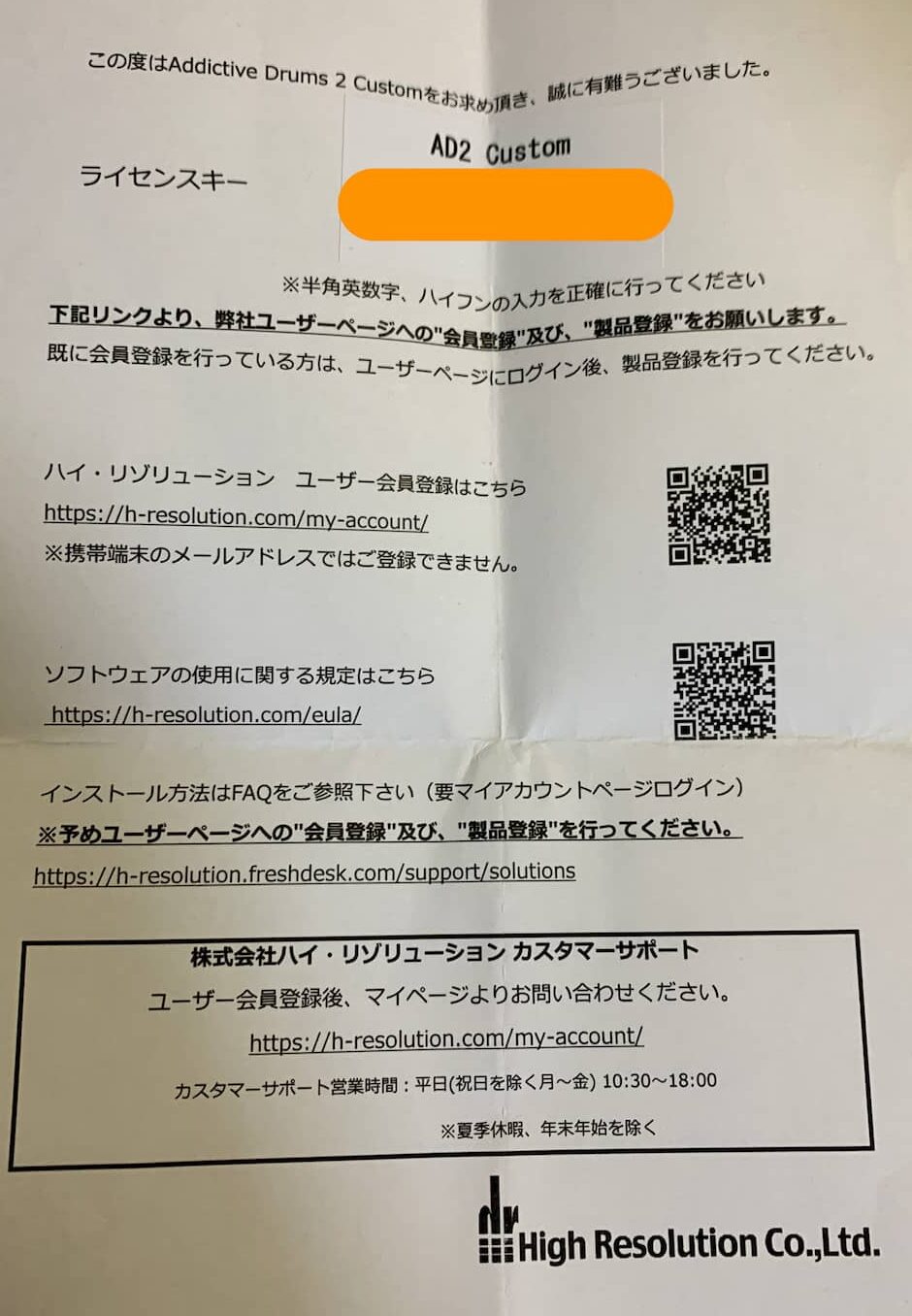
はじめに、High Resolutionへのアカウント登録を行います。
アカウントをお持ちの方はログインして下さい。
アカウントを持っていない方は、姓、名、メールアドレス、パスワードを入力して登録して下さい。
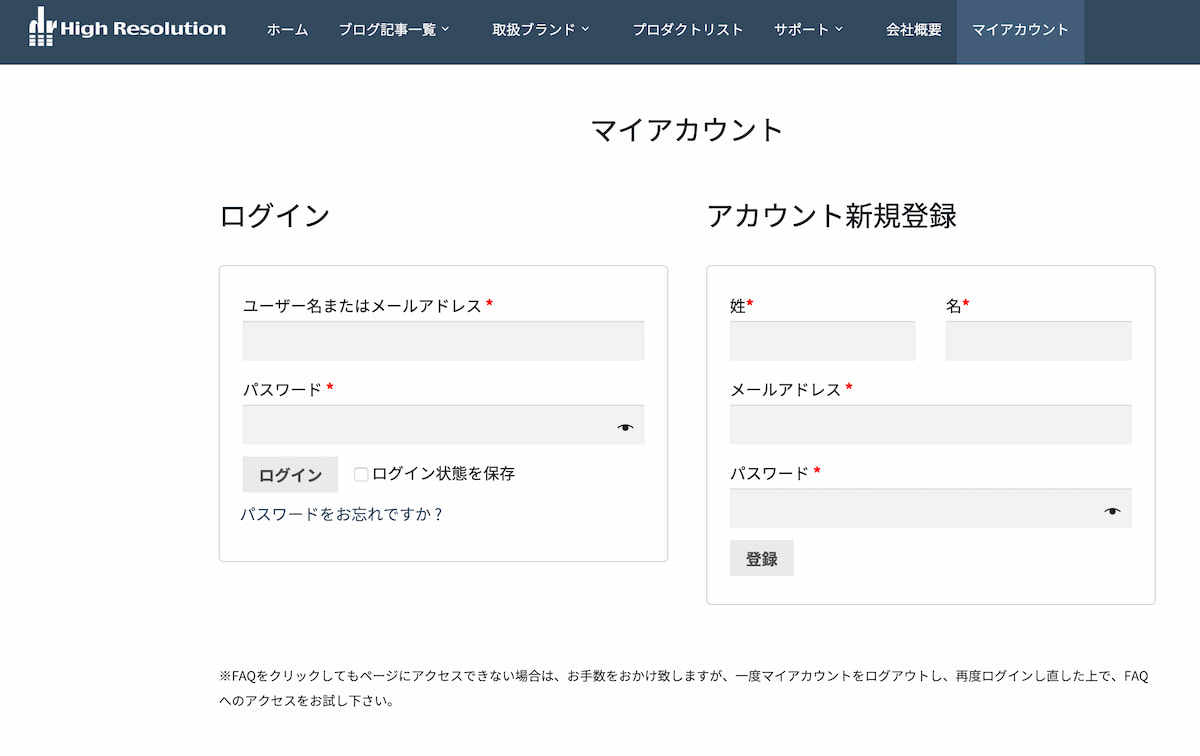
登録できたら、ログインして購入製品の新規登録をします。
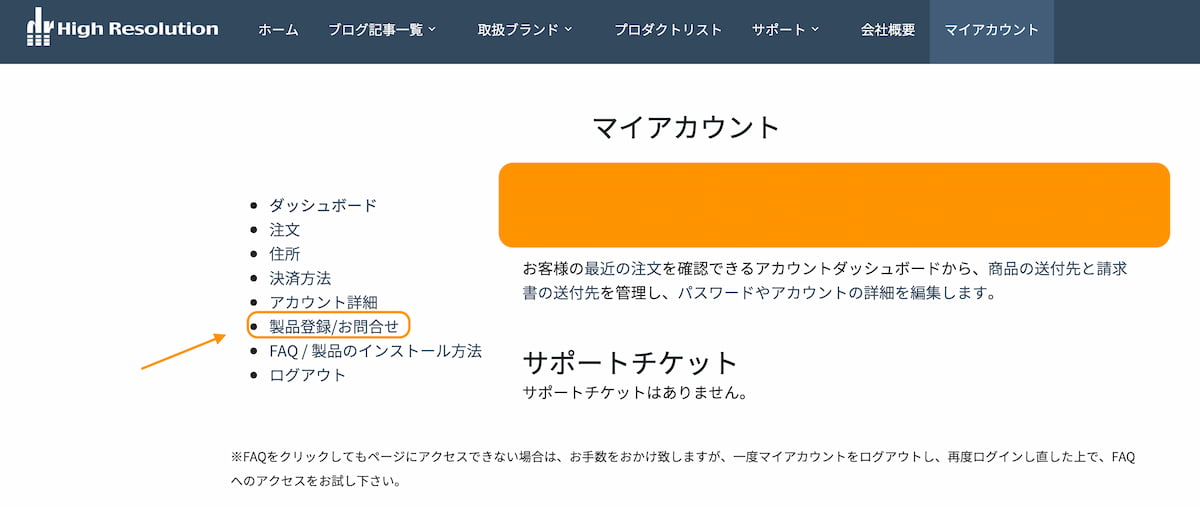
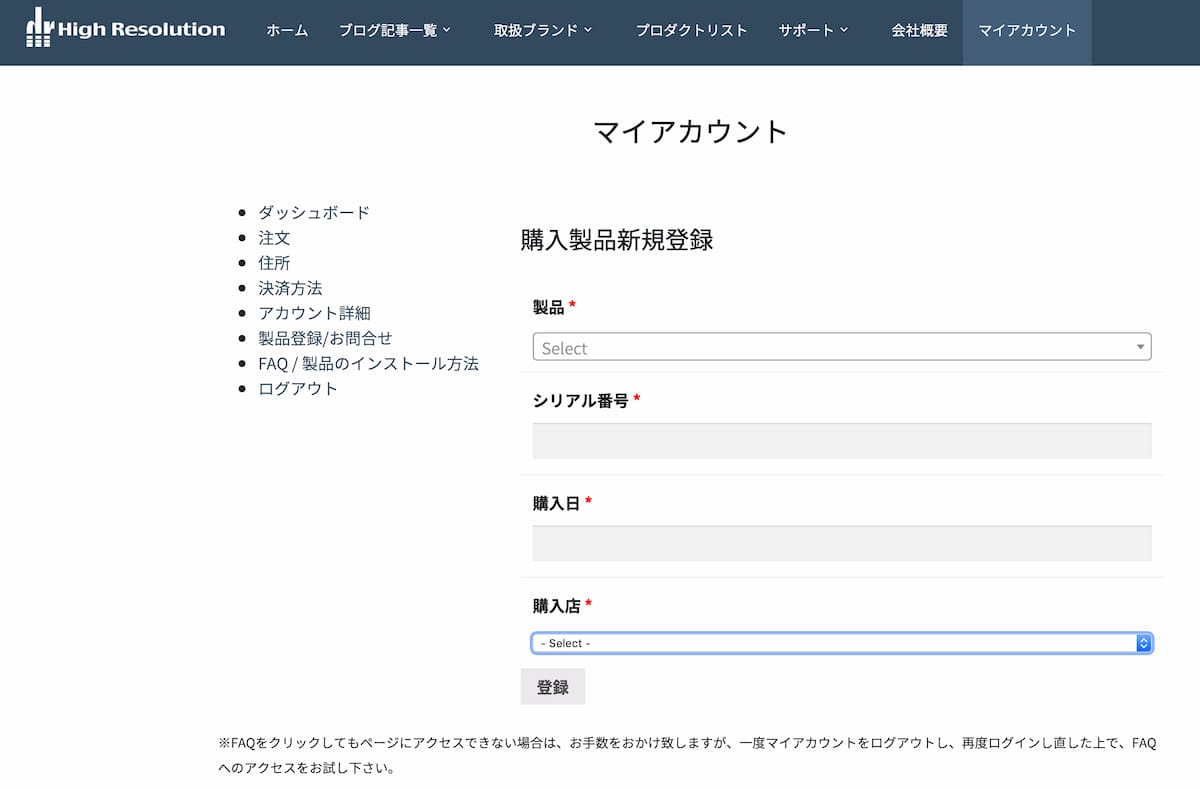
製品(名前は正確に!)、
シリアル番号(ライセンスキーのこと)
購入日、購入店を選択入力して下さい。
全ての項目を埋めることができたら、登録して下さい。
登録できたら、製品に関するガイドをダウンロードできます。
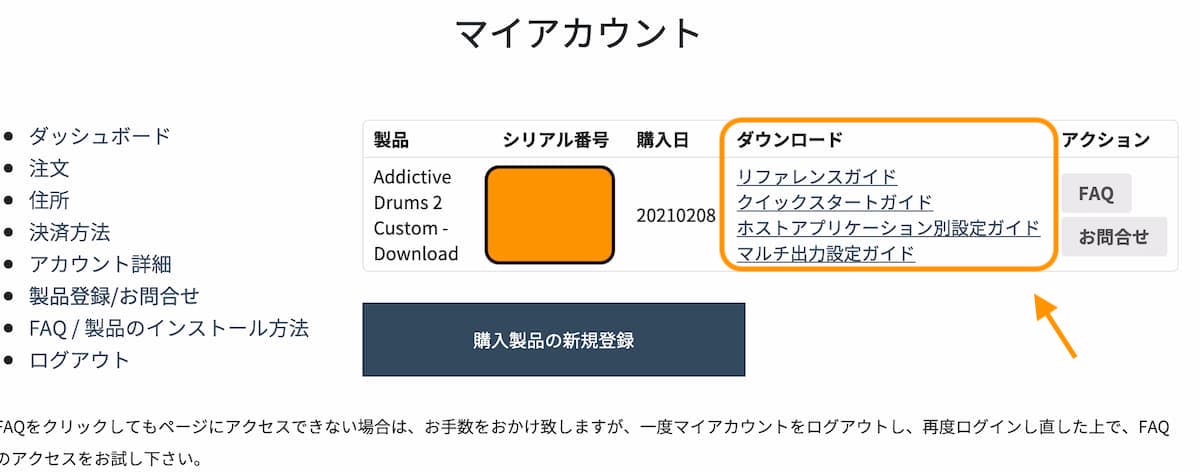
忘れずにダウンロードしておきましょう。
これからインストール方法を説明していきますが、
左の項目の【FAQ/製品のインストール方法】からでも確認できるので覚えておいて下さい。
XLN Audioへのアカウント登録
次に、XLN Audioへのアカウント登録を行います。

メールアドレス、パスワード(最低6文字以上)、名、姓を入力して国を選択して下さい。
【I HAVE A PRODUCT KEY TO REGISTER(OPTIONAL)】
にチェックを入れてライセンスキーを入力して下さい。
利用規約に同意できたら、
【I AGREE TO THE TERMS & CONDITIONS】にチェックを入れて下さい。
全ての項目が埋まったら、REGISTER(登録)をクリックして下さい。
ドラム音源(バンドル)の選択
登録できたら
ADpak、MIDIpak、Kitpiece Pakを選択する画面が表示されます。
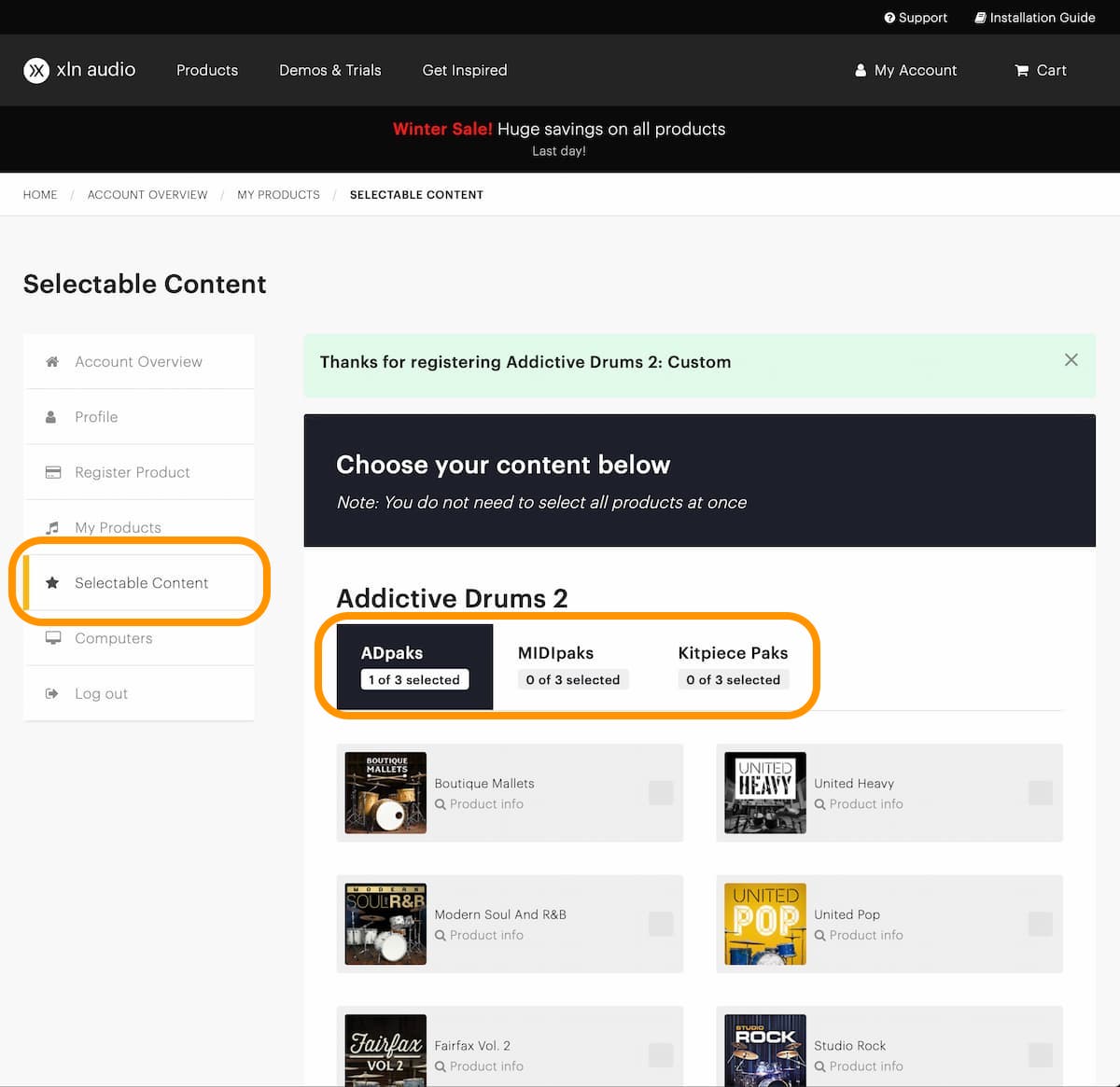
ADpak、MIDIpak、Kitpiece Pakから好みのものを選んでください。
ここで、ADpak、MIDIpak、Kitpiece Pakからそれぞれ3つずつ(計9つ)
全て選ばなくてもADpak、MIDIpak、Kitpieceの3つずつからどれか1つだけ(計1つ)だけ選ぶだけで大丈夫です。
後から残り8つを選ぶことができます。
(1.2の一部参照)
僕は、ADpakの『Studio Pop』1つのみ選択しました。
選択できたら、【SELECT PRODUCTS】をクリックして下さい。
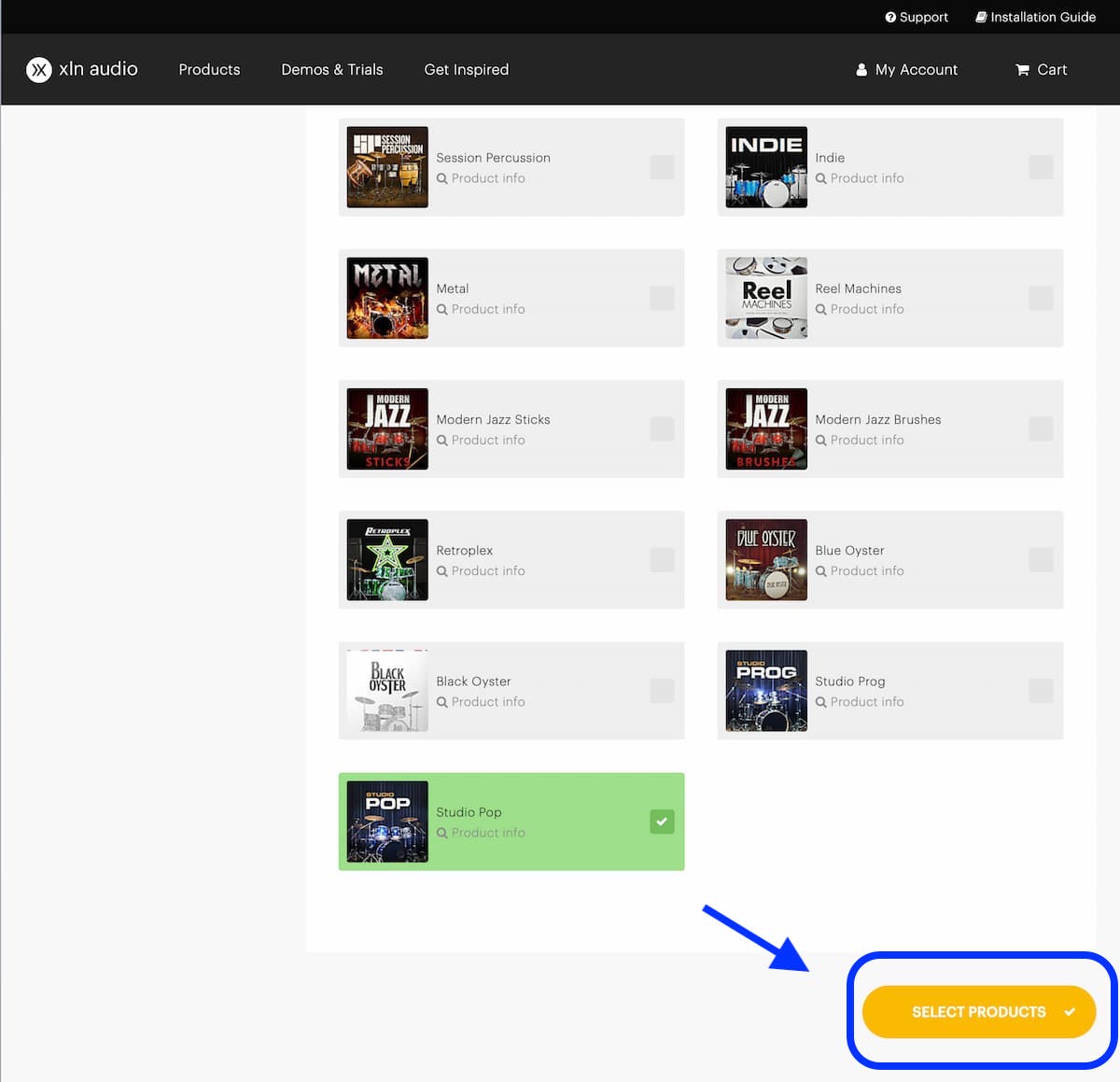
XLN Online Installer のインストール
次にXLN Online Installerをダウンロードします。
XLN Online Installer のダウンロードはこちら
OSを選択して
【DOWNLOAD MACOS XLN ONLINE INSTALLER】
をクリックしてダウンロードして下さい。
(僕はMacなのでここからはMacの場合の手順です)
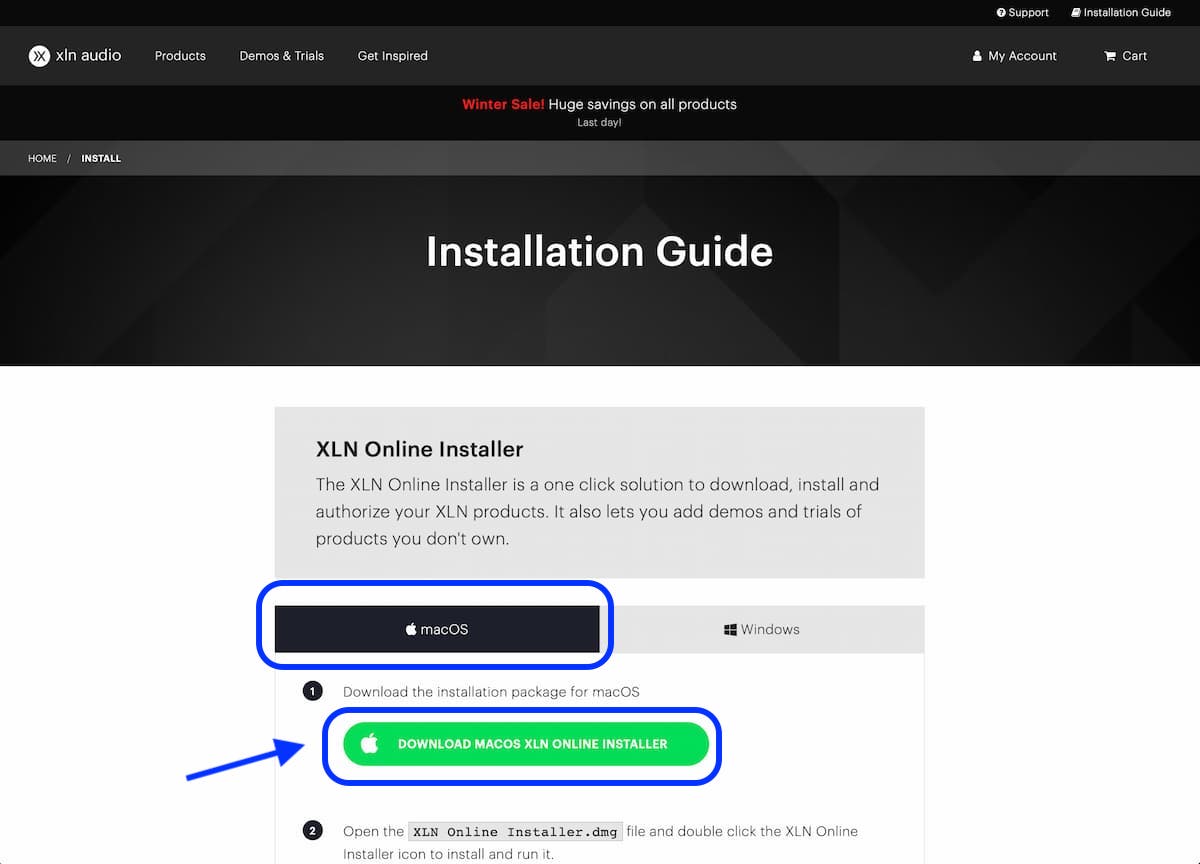
クリックすると僕の場合は、ダブルクリックの指示が出たので
アイコンをダブルクリックしました。
注意ポイント
XLN Online Installer→Aplplicationsフォルダというアイコン表記で
「Drag the XLN Online Installer icon to the Aplplications folder to install.」
という英語の文章がある場合は、XLN Online Installerのアイコンをダブルクリックしないで、
Aplplicationsのフォルダアイコンへドラッグ&ドロップして下さい。
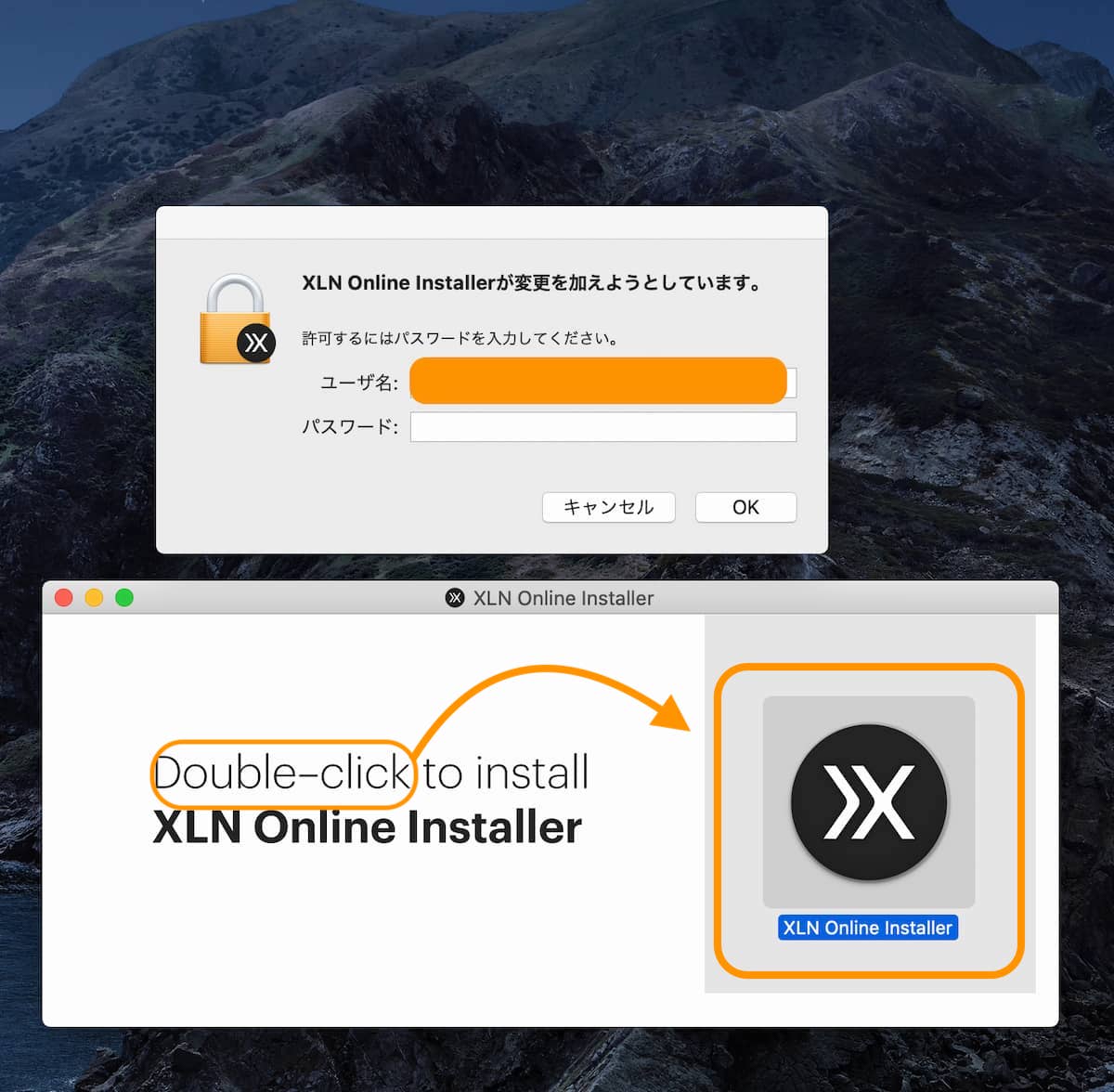
「XLN Online Installerが変更を加えようとしています。」の表示が出たら
ご自身のパソコンのユーザー名とパスワードを入力して下さい。
XLN Online Installerがインストールできたらアプリがデスクトップに表示されます。
![]()
XLN Online Installerを起動します。
Login(ログイン)画面になったら、
2.1XLN Audioへのアカウント登録
で登録したメールアドレスとパスワードを入力します。
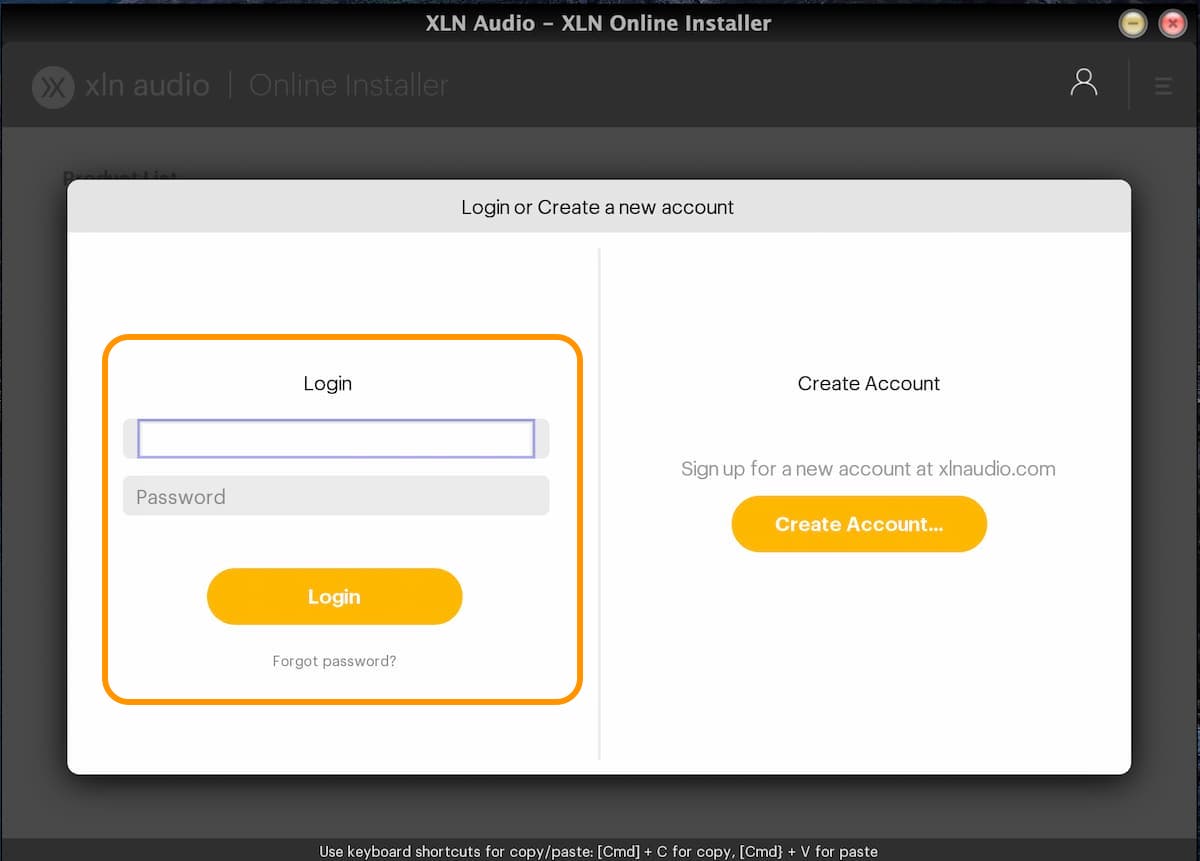
ログインすると、パソコンへのオーソライズ画面になります。
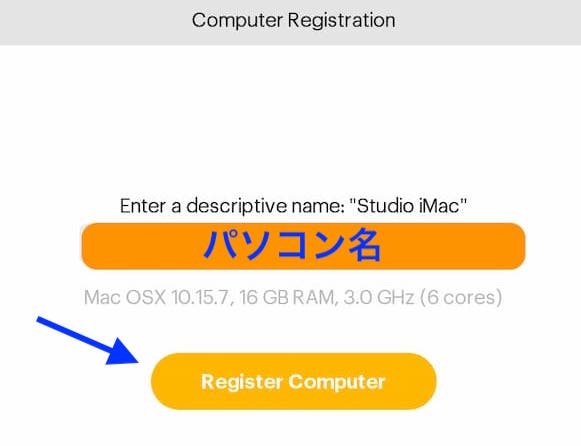
オーソライズとは、メーカー側へ購入者を認証させる(ライセンスキーで)認証登録作業です。
(海外の音楽ソフトのインストールで良く出てきます)
特に問題なければパソコンの名前を変更する必要はありませんので
【Register Computer】をクリックして登録して下さい。
次に、製品(『Addictive Drums 2 Custom』)のインストール画面が表示されます。
製品リストに問題なければ【Click to install ~ 】をクリックしてインストールして下さい。
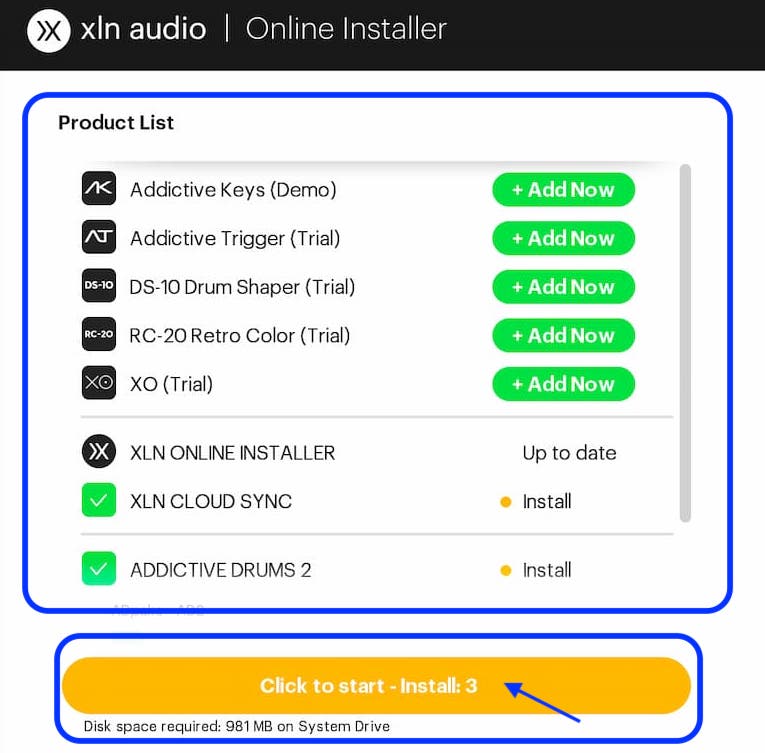
「Installation Finished」の表示が出たら【OK】をクリックして下さい。
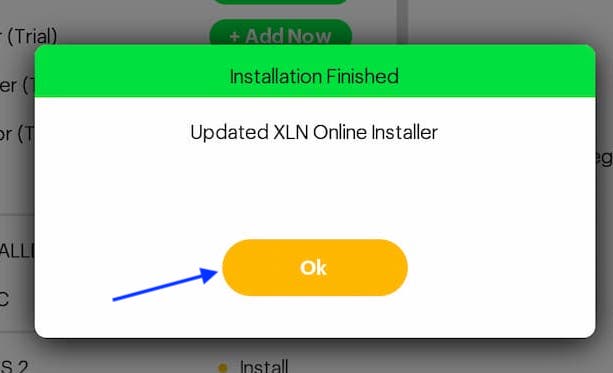
お疲れさまでした☆
これで製品(『Addictive Drums 2 Custom』)のインストールが完了しました。
『Addictive Drums 2』のアプリが画面に表示されています。
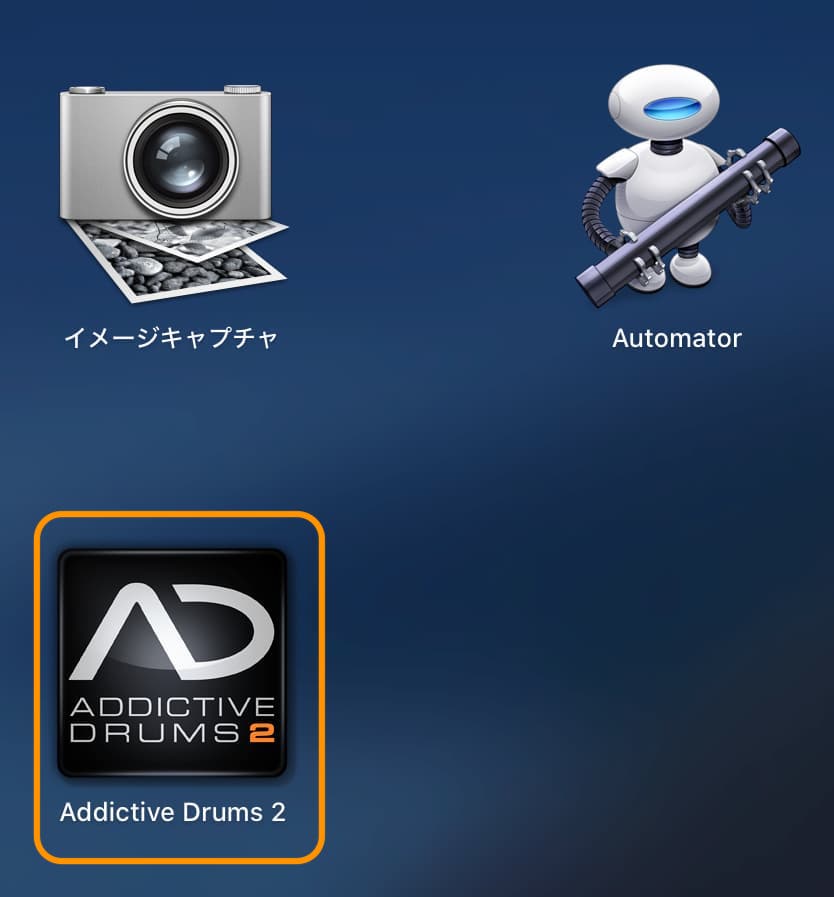
Logic Proでドラム音源を鳴らしてみる


インストールしたアプリ『Addictive Drums 2』でも音源の確認はできますが、実際にDAWソフトでも聞いてみましょう!
僕が使っているDAWソフトはLogic Proなので今回、Logic Pro上で『Addictive Drums 2 Custom』の音源を聞いてみます。
Logic Proへのドラム音源の導入方法
Logic Proを立ち上げたら、
ファイル→新規作成へ進んで下さい。
プロジェクトが無い場合や、立ち上げたことがない場合は
新規プロジェクト→空のプロジェクトを選択して下さい。
ソフトウェア音源を選び、ライブラリを開くのチェックボックスにチェックがある場合は
チェックを外して作成をクリックして下さい。
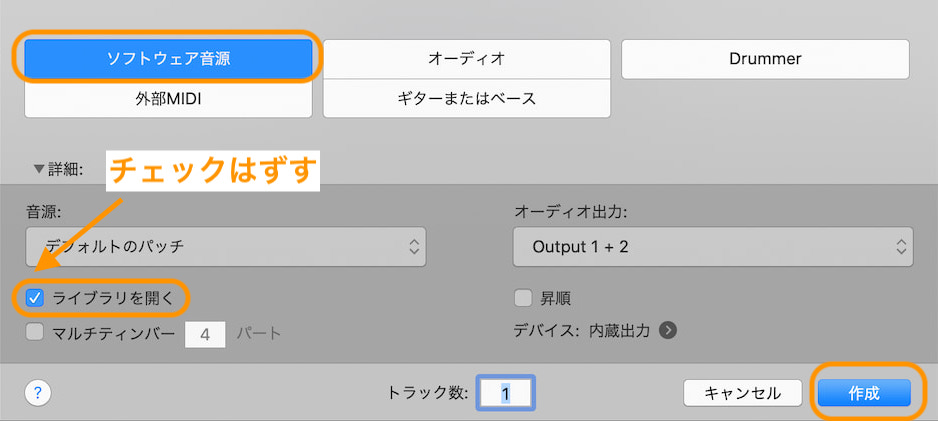
トラックが作成されたら、入力スロットル(音源スロットル)にカーソルをあて
上下の矢印(⇅)をクリックして下さい。
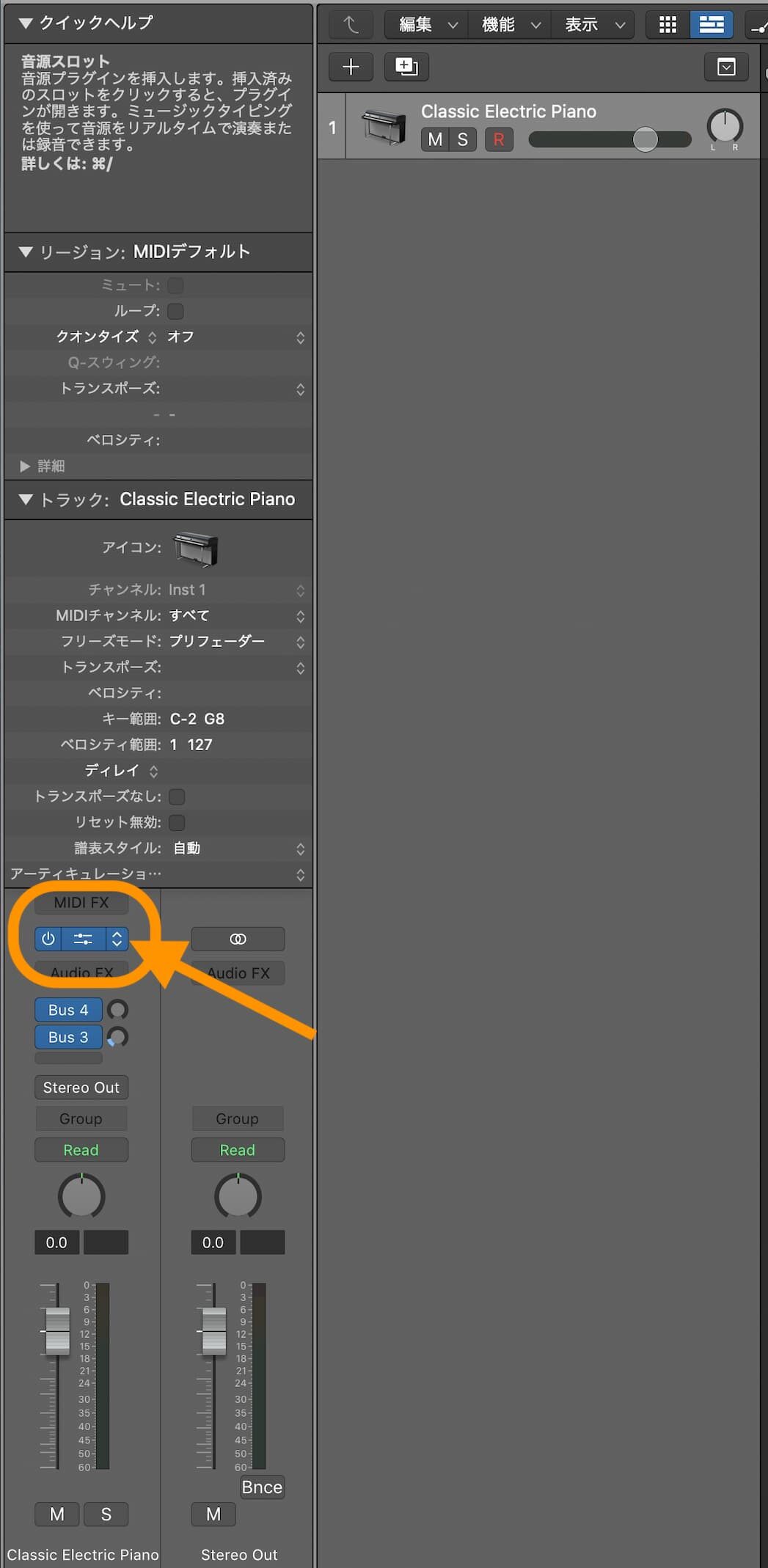
クリックすると、一覧下の
AU音源→XLN Audio→Addictive Drums 2
へ進んでください。ステレオかマルチ出力かはご自身の好みで選んでください。
分からなければステレオにしましょう。
使っていけばマルチ出力もいずれ行うようになります。
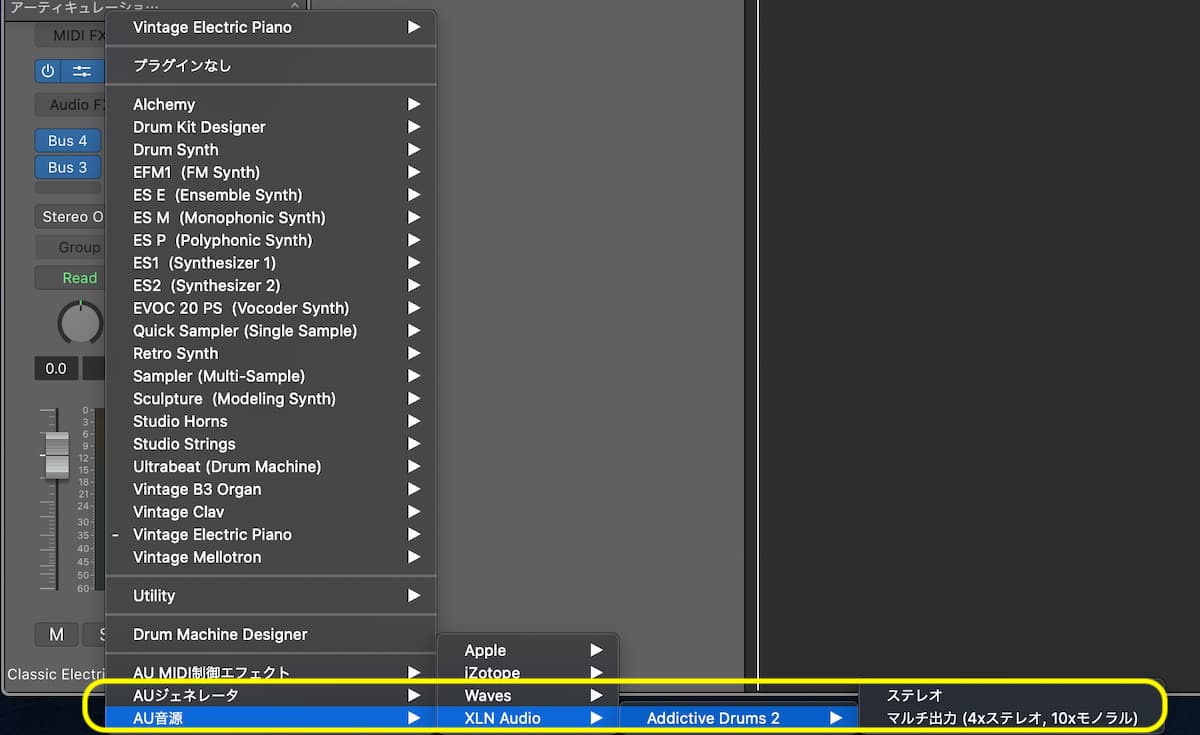
『Addictive Drums 2』が起動したら、Gallaryからご自身が選んだADpakを1つ選択してクリックすると選んだADpakのプリセット(ドラム音源)が並んだ画面が表示されます。
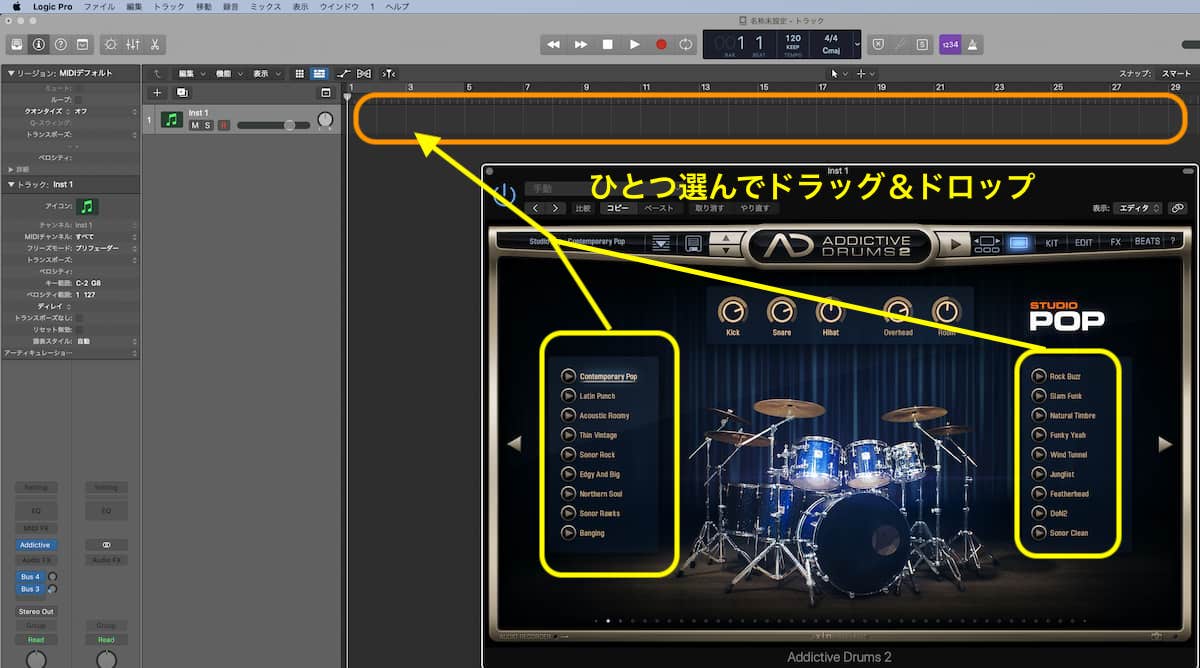
好みのプリセットを1つ選んでトラック領域にドラッグ&ドロップすると
トラック上にプリセットのリージョン
(MIDIデータ)が作成されます。
テンポ情報を読み込むか聞いてきますが、好みで変更してください。
またドラッグ&ドロップできるのは、購入したADpakしかできません。
キーマップの表示方法
実際、打ち込む場合はDAWソフトにもよりますがキーマップが異なる場合があるので、
「Addictive Drums 2 キーマップ」とかで調べて見ると良いでしょう。
ご自身で調べたい場合は、『Addictive Drums 2』の画面右上の【?】マークをクリックして
【Map Window...】をクリックして下さい。
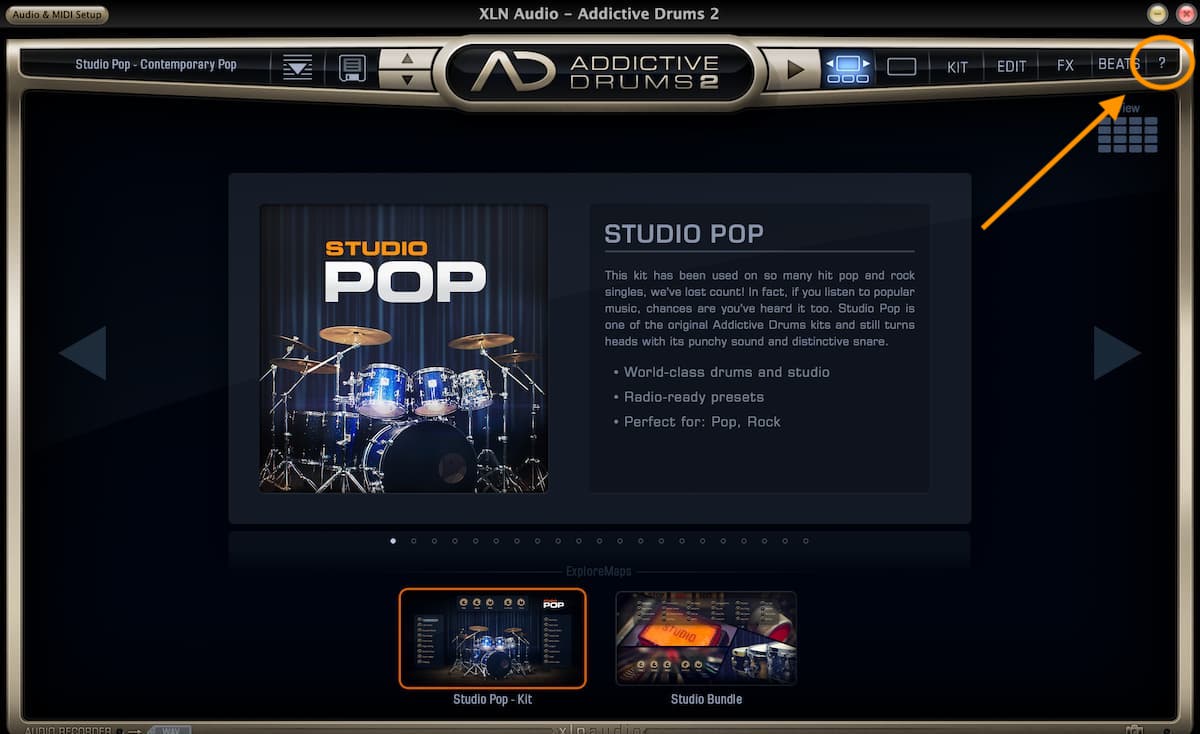
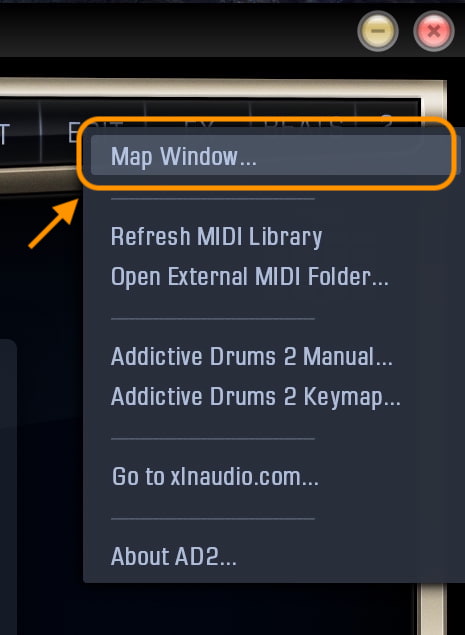
クリックすると画像のようなキーマップが表示されるので
鍵盤をクリックして確認してみて下さい。
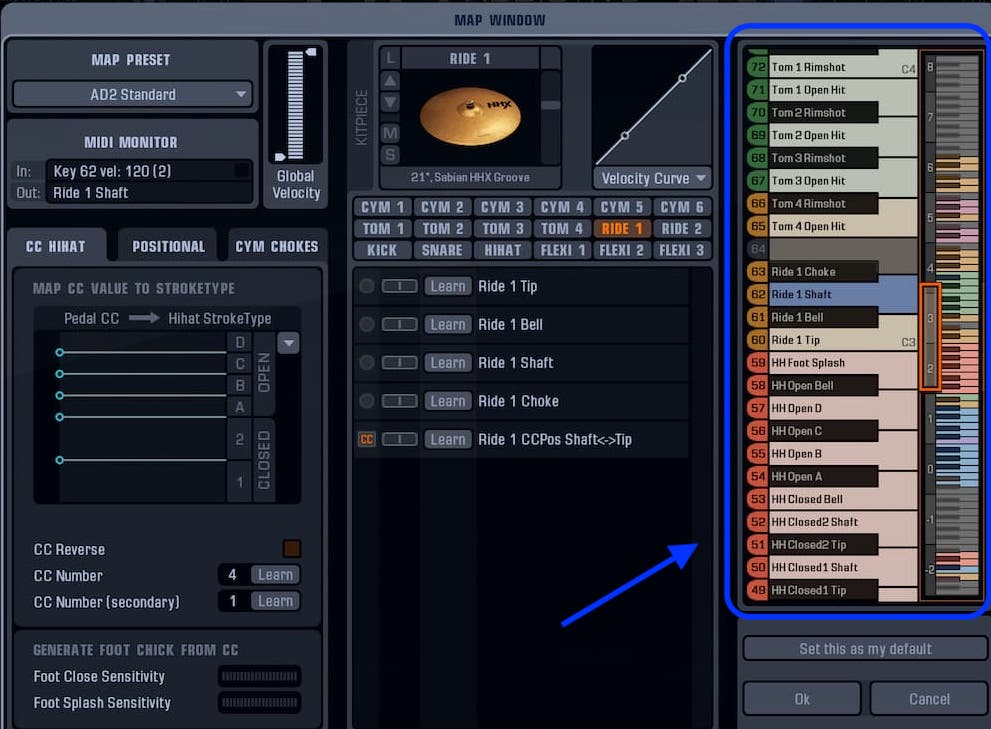
まとめ|Addictive Drums 2 Customを購入してみて
『Addictive Drums 2』は、良質な音源がそろっているので、多くのユーザーに使用されています。
自身の好みに合わせてドラムセットを作り上げたりキットを個別にミックス(編集)して
自分だけのドラムを追求しましょう!
